Vamos a explicarte cómo configurar tu dispositivo Echo Show, para que sepas todos los pasos que vas a tener que dar para ponerlo en funcionamiento en el caso de que te hayas comprado uno. Nosotros vamos a utilizar como base el Echo Show 10, el dispositivo que se caracteriza porque su pantalla gira para que esté siempre cara a ti y que puedas verla.
Para configurar tu dispositivo, necesitarás tener una cuenta de Amazon a la que vincularlo. En el caso de que no hayas comprado tú el Echo Show sino que te lo hayan regalado, es recomendado que vayas a Amazon.es y te registres para sincronizar los datos en tu cuenta. No necesitas hacerte usuario Prime de pago, vale con una cuenta normal.
Todos los Echo Show son dispositivos que incluyen una pantalla táctil, por lo que la configuración la harás tocando en la pantalla del dispositivo sin necesitar ninguna aplicación extra. Los últimos pasos de esta guía tienen que ver con el giro de la pantalla, por lo que sólo sirve para el nuevo modelo con pantalla que se mueve. Pero los pasos anteriores sirven para todos.
Configura paso a paso tu Echo Show
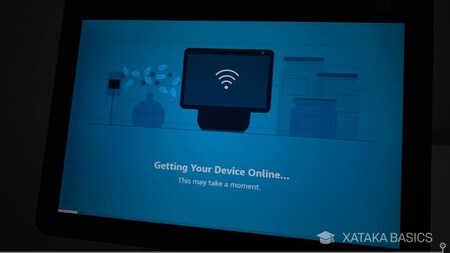
Lo primero que tienes que hacer es poner el dispositivo en un lugar adecuado, sobre todo si tienes un Echo 10 que se mueve, y enchufarlo. Luego, pulsa el botón de encendido. El Amazon Echo Show se encenderá, y tras mostrar el logo de Amazon te llevará durante unos segundos a una pantalla de carga antes de empezar a configurarlo. La configuración solo la tienes que hacer la primera vez que lo enciendas.
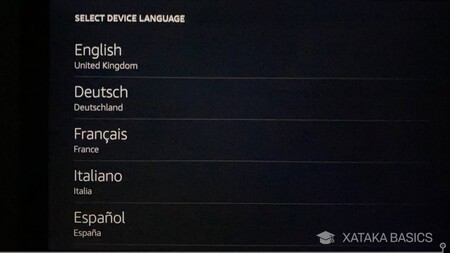
En la primera pantalla a la que llegues, tendrás que elegir el idioma que quieres utilizar. Este será el idioma tanto de la interfaz como de los menús y todo, y puede que algunas funciones no estén disponibles en algunos idiomas.
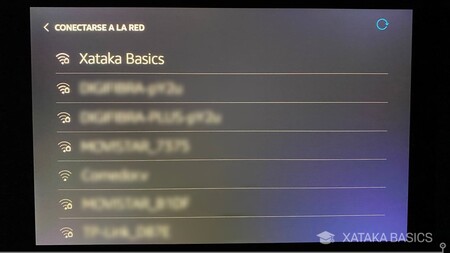
Una vez hayas elegido el idioma que quieres utilizar, el dispositivo tendrá que conectarse a Internet para empezar a configurarse. Por lo tanto, el siguiente paso es el de elegir la WiFi de tu casa en la lista que se muestra para poder establecer la conexión.
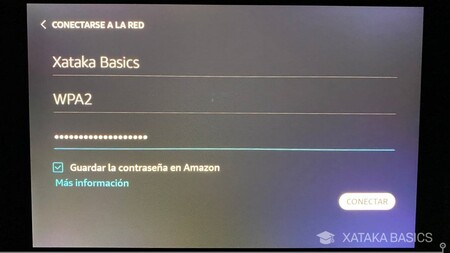
Irás a una pantalla en la que tienes que escribir la contraseña de tu WiFi, y cuando termines, irás a una pantalla de resumen en la que lo único que te queda por hacer es pulsar en el botón Conectar para iniciar la conexión. Recuerda dejar marcada la opción de Guardar la contraseña en Amazon para que no te la pida de nuevo, y poder usarla en otros dispositivos donde tengas la misma cuenta de Amazon.
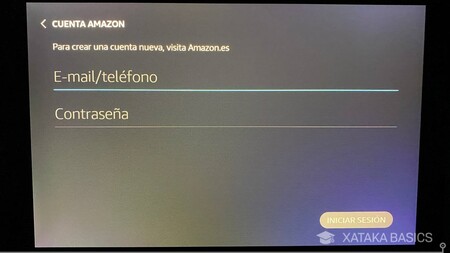
Una vez te hayas conectado correctamente a la WiFi, el siguiente paso es el de iniciar sesión con tu cuenta de Amazon. Por lo tanto, tendrás que escribir el correo electrónico y la contraseña de la cuenta de Amazon a la que quieras vincular tu Echo Show.
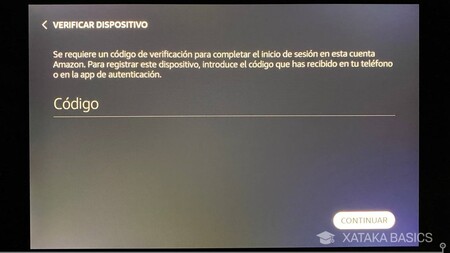
Si tienes correctamente protegida tu cuenta de Amazon con un sistema de verificación en dos pasos, se te va a pedir que escribas la contraseña de este segundo paso. Dependerá del método que tengas elegido para la verificación que te llegue a un correo o a tu aplicación de verificación.

En el siguiente paso tienes que confirmar la zona horaria en la que te encuentras. Al estar conectado a Internet el Amazon Echo detectará el país donde estás y te la mostrará correctamente. Pero siempre puede fallar algo, o que tengas una VPN habilitada, por lo que siempre es recomendable que te asegures de que es correcto y pulses en Continuar. Si tienes que cambiar algo, pulsa en el continente u horario para cambiarlos.

Ahora, tienes que establecer la dirección del domicilio donde estará el Amazon Echo. Se te mostrarán las direcciones configuradas en la cuenta de Amazon, aunque puedes escribir a mano otra diferente. Elige la dirección y pulsa en Continuar. Este paso no es obligatorio, pero ayudará a que el Echo te muestre la información local, como el tiempo que va a hacer, una vez esté configurado.
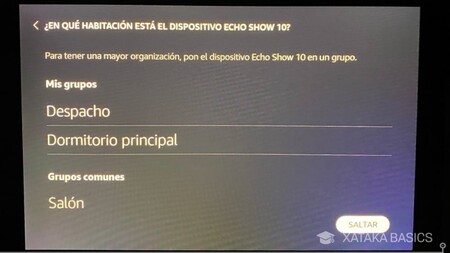
Ahora, puedes configurar la habitación de la casa donde tendrás el dispositivo. Esto te va a ayudar por una parte a tener organizados tus dispositivos si tienes varios, y por otra, podrás dar órdenes concretas diciéndole a Alexa que haga algo concreto en esa habitación, aunque es un paso que te puedes saltar.
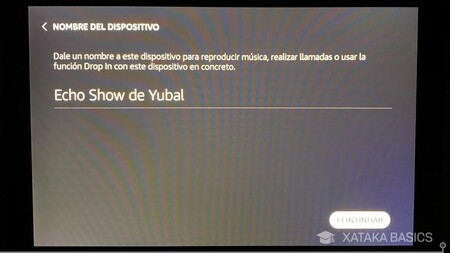
Ahora, puedes ponerle un nombre a tu dispositivo Echo para poder diferenciarlo del resto. Por defecto el Echo te va a sugerir uno sencillo, pero puedes cambiarlo manualmente para escribir el que tú quieras. Una vez termines, pulsa en Continuar.
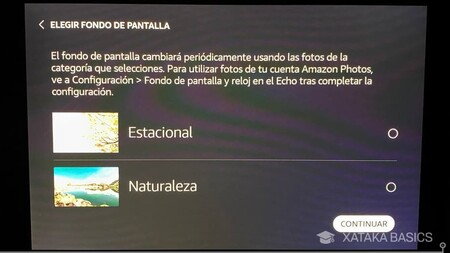
A continuación, tendrás que elegir el fondo de pantalla que quieras utilizar en el dispositivo. Tal y como se te indica, luego vas a poder utilizar otros como las fotos que tengas en Amazon Photos, pero para empezar tendrás que elegir uno de los dos que se te proponen.
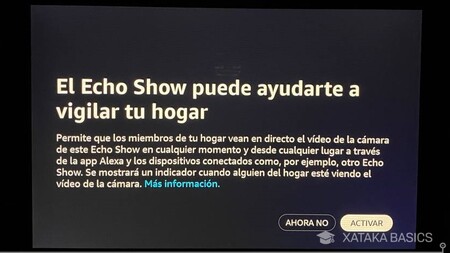
Ahora, se te va a preguntar si quieres que tu Echo Show haga las veces de cámara de seguridad. En el caso de que elijas activarlo, podrás conectarte al dispositivo cuando quieras para ver a través de su cámara, aunque cuando lo haces, la imagen de vídeo pasará por los servidores de Amazon. En el caso de que prefieras maximizar la privacidad, vas a poder omitir el paso.

Si tienes un Echo Show 10 con una pantalla que se mueve para los lados, se te mostrarán algunos consejos para colocar el dispositivo en un lugar correcto. Luego, el dispositivo girará la pantalla para que puedas ver el alcance del giro.
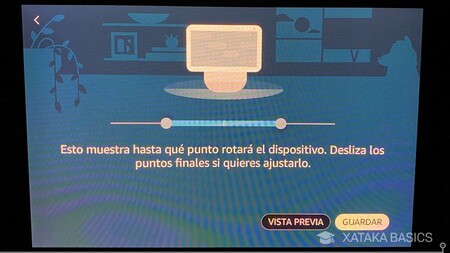
Después de ver esta demostración del giro de pantalla, irás a una pantalla en la interfaz del dispositivo en la que puedes configurar y adaptar el alcance del giro manualmente para que lo haga menos en un sentido, o para en definitiva adaptarlo al sitio donde se encuentra.

Y por último, solo te queda configurar la posición en la que se queda la pantalla cuando está inactiva. Puedes hacer que mire de frente con respecto a cuánto gira para los lados, que es la configuración por defecto, pero también puedes hacer que se quede mirando más en una dirección.

Y ya está, ahora ya podrás empezar a utilizar tu Echo Show con su interfaz de pantalla, o dándole comandos de voz a Alexa.








Entrar y enviar un comentario